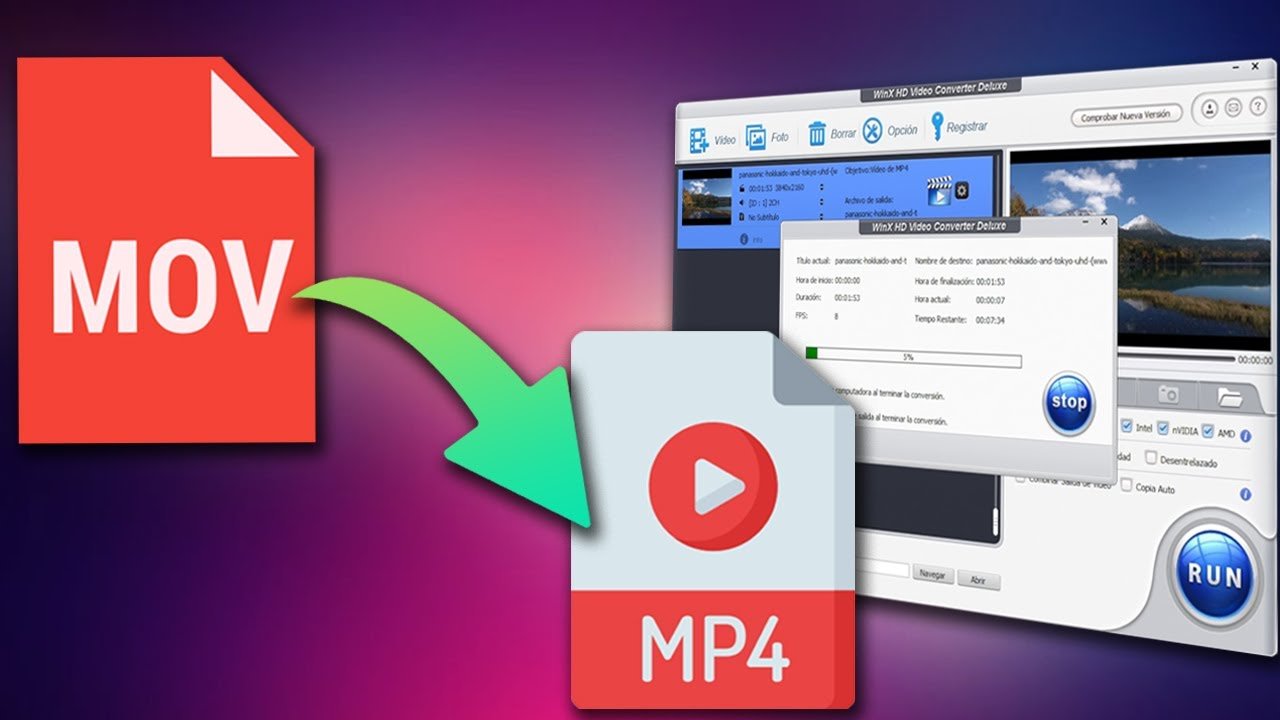
En la actualidad, los archivos de video se han convertido en una parte fundamental de nuestra vida diaria, tanto para uso personal como profesional. Sin embargo, a veces nos encontramos con la necesidad de convertir un archivo de video en un formato diferente para poder reproducirlo en distintos dispositivos o programas. En este tutorial te enseñaremos cómo convertir archivos de video en formato MOV a MP4, uno de los formatos más populares y compatibles con la mayoría de los reproductores y dispositivos. Aprenderás paso a paso cómo hacerlo de manera fácil y rápida. ¡Comenzamos!
Convierte tus vídeos fácilmente: cómo cambiar un archivo MOV a MP4
Si eres un apasionado de la videografía y la edición de vídeos, es muy probable que hayas oído hablar de los formatos de archivo MOV y MP4. Ambos son muy populares en el mundo de la producción audiovisual, pero hay momentos en los que necesitas cambiar el formato de un archivo MOV a MP4. En este artículo, te enseñamos cómo hacerlo de manera fácil y rápida.
¿Qué es un archivo MOV?
Un archivo MOV es un formato de archivo desarrollado por Apple para el almacenamiento de vídeos, audio y otros datos multimedia. Este formato es compatible con Mac OS, Windows y otros sistemas operativos. Los archivos MOV son muy utilizados en la industria cinematográfica y en la producción de vídeos para la web.
¿Por qué convertir un archivo MOV a MP4?
Aunque el formato MOV es muy popular y compatible con muchos dispositivos, hay algunas situaciones en las que necesitas cambiar el formato a MP4. Por ejemplo, si quieres subir un vídeo a YouTube o a otras plataformas de streaming, es mejor utilizar el formato MP4, ya que es compatible con la mayoría de los dispositivos móviles y navegadores web.
¿Cómo cambiar un archivo MOV a MP4?
Para convertir un archivo MOV a MP4, necesitas un conversor de vídeo. Hay muchos programas en el mercado que pueden realizar esta tarea, pero en este artículo te recomendamos el uso de Online-Convert.com, una herramienta gratuita y fácil de usar.
Paso 1: Accede a Online-Convert.com y selecciona la opción «Convertir a MP4» en el menú de la izquierda.
Paso 2: Haz clic en «Seleccionar archivo» y elige el archivo MOV que deseas convertir.
Paso 3: Ajusta la configuración de conversión si es necesario. Puedes cambiar el tamaño del vídeo, la tasa de bits y otros parámetros.
Paso 4: Haz clic en «Convertir archivo» y espera a que se complete el proceso.
Paso 5: Descarga el archivo MP4 convertido y guárdalo en tu ordenador.
Conclusión
Cambiar el formato de un archivo MOV a MP4 es fácil y rápido gracias a herramientas como Online-Convert.com. Si necesitas subir tus vídeos a plataformas de streaming o compartirlos con amigos y familiares, es recomendable que los conviertas a MP4 para asegurarte de que sean compatibles con la mayoría de los dispositivos. ¡Anímate a probarlo y convierte tus vídeos fácilmente!
Formato MOV vs MP4: Todo lo que necesitas saber sobre estos populares formatos de video
Introducción
Los formatos de video son uno de los aspectos más importantes a considerar al trabajar con contenido multimedia. Dos de los formatos más populares son el MOV y el MP4. En este artículo, te explicaremos todo lo que necesitas saber sobre estos formatos y cómo convertir archivos de video MOV a MP4.
¿Qué es el formato MOV?
El formato MOV fue desarrollado por Apple y es comúnmente utilizado por productos de la compañía como el iPhone, iPad y Mac. Este formato es compatible con QuickTime, el reproductor de video de Apple, y es capaz de almacenar múltiples pistas de audio y video. Además, es utilizado para almacenar contenido de alta calidad y es ideal para la edición de video.
¿Qué es el formato MP4?
El formato MP4, por otro lado, es un formato multimedia estándar que es compatible con la mayoría de los dispositivos y reproductores multimedia. Es un formato contenedor que puede almacenar diferentes tipos de datos, incluyendo audio, video, subtítulos y más. Es compatible con una amplia variedad de dispositivos y es ampliamente utilizado para transmitir contenido en línea.
Diferencias entre el formato MOV y MP4
La principal diferencia entre el formato MOV y MP4 es la compatibilidad. El formato MOV es ampliamente utilizado en dispositivos de Apple, mientras que el formato MP4 es compatible con la mayoría de los dispositivos y sistemas operativos. Además, el formato MOV es ideal para la edición de video, mientras que el formato MP4 es mejor para la transmisión y el intercambio de contenido.
¿Cómo convertir archivos de video MOV a MP4?
Si tienes un archivo de video en formato MOV y necesitas convertirlo a MP4 para que sea compatible con otros dispositivos o reproductores multimedia, hay varias opciones disponibles. Una de las formas más sencillas es utilizar un conversor de video en línea, que te permite subir tu archivo MOV y convertirlo en MP4 en cuestión de minutos. También hay software de conversión de video disponibles para su descarga, que te permiten convertir archivos de video en tu propia computadora.
Guía completa para ver archivos MOV en VLC: Paso a paso.
¿Qué es un archivo MOV?
Antes de empezar, es importante saber qué es un archivo MOV. El formato MOV es un tipo de archivo de video desarrollado por Apple que se utiliza comúnmente en dispositivos iOS como iPhones y iPads. Sin embargo, los archivos MOV también se pueden encontrar en cámaras digitales y otras grabadoras de video.
¿Por qué no puedo ver archivos MOV en VLC?
Aunque VLC es un reproductor multimedia muy popular y versátil, a veces puede tener problemas para reproducir archivos MOV debido a que no tiene los codecs necesarios. Los codecs son programas que permiten que el reproductor pueda decodificar y reproducir diferentes tipos de archivos de video.
Guía para ver archivos MOV en VLC: Paso a paso
A continuación, se presenta una guía detallada para ver archivos MOV en VLC:
Paso 1: Descargar e instalar VLC. Si aún no tienes VLC en tu ordenador, puedes descargarlo desde su página oficial.
Paso 2: Luego de descargar e instalar VLC, abre el programa.
Paso 3: Haz clic en «Archivo» en la barra de menú en la parte superior de la pantalla.
Paso 4: Selecciona «Abrir archivo» en el menú desplegable.
Paso 5: Busca el archivo MOV que deseas reproducir y selecciónalo.
Paso 6: Haz clic en «Abrir» para reproducir el archivo MOV en VLC.
Paso 7: Si VLC aún no puede reproducir el archivo MOV, es posible que necesites descargar codecs adicionales. Puedes encontrar muchos codecs en línea, pero es importante asegurarte de descargarlos de fuentes confiables.
Guía completa: Cómo convertir un vídeo de MOV a MP4 en Mac de forma fácil y rápida
Si eres usuario de Mac y necesitas convertir un archivo de video MOV a MP4, estás en el lugar indicado. En este artículo, te presentamos una guía completa que te permitirá llevar a cabo esta tarea de manera fácil y rápida.
¿Por qué convertir un archivo de video MOV a MP4?
El formato MOV es un estándar de Apple que se utiliza para almacenar videos, mientras que MP4 es un formato mucho más común y compatible con la mayoría de los dispositivos y reproductores multimedia. Por lo tanto, si necesitas compartir un video con alguien que no tiene un dispositivo de Apple, es conveniente convertirlo a MP4 para asegurarte de que pueda reproducirlo sin problemas.
Paso a paso: cómo convertir un archivo de video MOV a MP4 en Mac
A continuación, te presentamos los pasos que debes seguir para convertir un archivo de video MOV a MP4 en Mac:
- Descarga un convertidor de video: existen muchas opciones de software disponibles en línea que te permiten convertir videos de un formato a otro. Aquí te presentamos algunas opciones:
- Instala el software: una vez que hayas descargado el software de tu elección, sigue las instrucciones de instalación para instalarlo en tu Mac.
- Abre el software: una vez instalado, abre el software de conversión de video en tu Mac.
- Selecciona el archivo de video MOV que deseas convertir: utiliza la opción «Seleccionar archivo» o «Arrastrar y soltar» para seleccionar el archivo de video MOV que deseas convertir a MP4.
- Selecciona el formato de salida: en la mayoría de los programas de conversión de video, puedes seleccionar el formato de salida deseado en una lista desplegable. Selecciona MP4 como formato de salida.
- Personaliza las opciones de conversión: si lo deseas, puedes personalizar las opciones de conversión, como la resolución, la calidad de video y el códec de audio.
